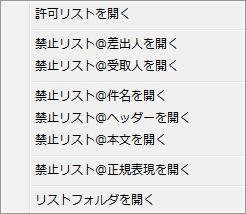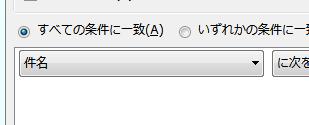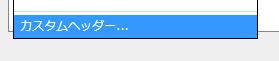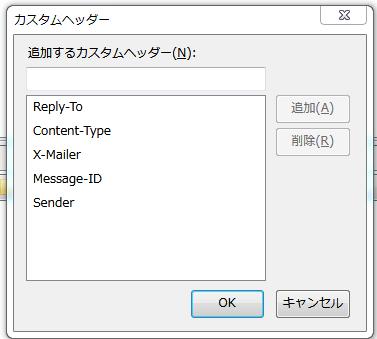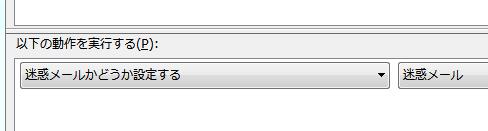マイクロソフトを騙るスパムメールの傾向と対策
※この記事で書いていることは Windows パソコン限定の内容です。
その他の OS には当てはまりませんので読まないでください。
最近、有名企業を騙ったスパムメールの傾向と対策を書いていますが、
今回は、マイクロソフトを装ったスパムメールの傾向と対策です。
Microsoftアカウントの不審なサインイン
最近こんなタイトルのスパムメールが届きました。
なので、傾向と対策を書いてみます。
メールヘッダーを見てみると、以下のような感じです。
※大事なとこだけ抜粋。
From: Microsoftアカウントチーム
Subject: Microsoftアカウントの不審なサインイン
Message-ID: <189be20e-22ed-80e0-e9a8-c792d7420d56@accountprotection.microsoft.com>
Date: Wed, 21 Mar 2018 09:48:41 +0200
User-Agent: Mozilla/5.0 (Windows NT 6.1; WOW64; rv:45.0) Gecko/20100101 Thunderbird/45.2.0
MIME-Version: 1.0
Content-type: text/html; charset="UTF-8"
Content-Transfer-Encoding: Quoted-printable
Content-Disposition: inline
# 送信元 IP アドレス一覧
相変わらずの User-Agent に Thunderbird のパターンですね。
くわえて、
Content-type: text/html; charset="UTF-8″
HTML 形式です。
以上から、フィルタリングの仕方を考えてみます。
私は常駐でメールの削除ができるメールチェッカー『Spam Mail Killer』
https://www.hiskip.com/free/freesoft/security/2483.html
と有名なメールソフト Thunderbird を使っています。
Spam Mail Killerでの設定例
・「禁止リスト@件名を開く」をクリック
※本当の「お知らせ」が届いてる方は、ここはスルーで。
– – – – この下から – – – –
Microsoftアカウント
不審なサインイン
– – – – この上まで – – – –
を追記します。次に
・「禁止リスト@ヘッダー」をクリック
– – – – この下から – – – –
Thunderbird
– – – – この上まで – – – –
と追記して、それぞれのファイルを保存します。
text/html も追記したいところですが、
ちゃんとした HTML メールもあるので、ここでは除外します。
『Spam Mail Killer』は、削除ログを残してくれるので、
全ての HTML メールも削除したい場合は追記してください。
Thunderbirdでの設定例
メニューの「ツール」から「メッセージフィルタ」を選択し「新規」ボタンをクリックします。
カスタムヘッダーとして、下の 2 個を追加します。
User-Agent
Content-type
カスタムヘッダーとして追加できたら、
「全ての条件に一致」を選択し上の 2 個を条件でフィルタリングの条件として指定します。
入力する値は、先ほどと同じです。
User-Agent には、Thunderbird
Content-type には text/html
フィルタリング条件に一致した際の動作は、「迷惑メール」として設定するで良いかな。
件名もフィルター条件として追加しても良いかも。
件名+「に次を含む」として、以下を追加します。
・Microsoftアカウント
・不審なサインイン